

Por Vernon Roderick, Última atualização: February 25, 2020
Pode ser muito doloroso saber que os arquivos que você tinha em seu telefone serão perdidos para sempre e nunca mais serão vistos. Isso é especialmente verdadeiro se esses arquivos tiverem valor sentimental, ou pelo menos algum tipo de significado para seus estudos, trabalho e afins.
Embora isso possa ser verdade para alguns, perder dados no seu Samsung Galaxy nem sempre será a pior coisa que você experimentará. Isso porque existem maneiras de fazer Recuperação da galáxia o que deve ser suficiente para resolver seu problema atual. Mas antes de prosseguirmos com esse assunto, vamos primeiro saber os porquês deste tópico.
Por que você deve fazer o Galaxy Recovery?1. Recuperação Samsung Galaxy com Recuperação de Dados FoneDog2. Recuperação do Samsung Galaxy com Samsung Cloud3. Recuperação do Samsung Galaxy com Conta Samsung/Google4. Recuperação do Samsung Galaxy com Google DrivePalavras finais
As possíveis razões pelas quais as pessoas são levadas a acreditar que precisam fazer a recuperação do Galaxy são amplas. Pode ser devido a erros simples, ou pode ser causado por mau funcionamento do software. Para você ter uma ideia melhor do que vamos lidar, aqui está uma lista das possíveis causas e suas descrições correspondentes:
Embora estas sejam as três categorias para o causas de perda de dados que podem exigir a recuperação do Galaxy, existem outros motivos menos conhecidos. Isso inclui ejetar o dispositivo Galaxy sem usar a remoção segura. Outra causa inclui uma queda repentina de energia. Agora, já que você tem uma ideia das possíveis causas, vamos começar com as soluções.
Nossa primeira entrada apresenta um software de terceiros que foi projetado para realizar tarefas como a recuperação do Galaxy. Embora eles não tenham sido exclusivos para fazer a recuperação do Galaxy, eles ainda têm a capacidade de fazê-lo, e existem muitos deles por aí. Nós, em particular, sugerimos que você use o FoneDog Data Recovery.
Para começar, Recuperação de Dados do FoneDog permite a recuperação de arquivos de diferentes dispositivos. Claro, isso inclui dispositivos Samsung Galaxy. O software pode ser instalado no Windows e Mac, portanto, não há necessidade de se preocupar com a compatibilidade.
Comparado com a maioria dos softwares, o processo de recuperação do Galaxy é bastante simples e pode ser feito sem se preocupar muito com as instruções. Com isso dito, aqui estão as etapas sobre como fazer a recuperação do Galaxy usando o FoneDog Data Recovery.
Para começar, você terá que baixar o software do site oficial que deve ser encontrado neste link. Em seguida, instale-o após obter o arquivo de configuração. O processo de instalação não deve ser muito difícil de lidar.
Download grátis Download grátis
Assim que o software estiver disponível no seu computador, inicie o programa. Em seguida, conecte o dispositivo Samsung Galaxy ao computador usando um cabo. O software deve detectar automaticamente o dispositivo e você obterá a primeira interface. Aqui, você pode selecionar o tipo de arquivo e a unidade de armazenamento. Sugerimos simplesmente selecionar Verificar todos os tipos de arquivo para cobrir mais terreno. Em seguida, para a unidade de armazenamento, basta selecionar aquela referente ao seu dispositivo Samsung Galaxy que deve estar na seção Unidades removíveis.
Após as configurações, basta clicar no botão Scan. Isso iniciará o processo de digitalização em que você pode escolher entre Quick Scan ou Deep Scan. O Quick Scan seria, é claro, mais rápido, enquanto o Deep Scan levaria mais tempo, mas é mais preciso. A Verificação Rápida seria usada por padrão, mas você pode clicar em Verificação Profunda após a verificação inicial.
Após a conclusão da verificação, você receberá uma lista de arquivos com os Caminhos de arquivo no lado esquerdo e os arquivos no lado direito. Como passo final, basta selecionar os arquivos que deseja recuperar clicando nas caixas correspondentes. Após a seleção, clique no botão Recuperar. Isso iniciará a recuperação do Galaxy e tudo o que você precisa fazer é esperar.
Se você está preocupado sobre como isso pode não funcionar no seu dispositivo Samsung Galaxy, fique tranquilo. O software suporta a maioria das marcas de dispositivos e isso inclui a Samsung. Além disso, você deve se lembrar de que existem outras maneiras de fazer a recuperação do Galaxy. Com isso dito, vamos para a nossa próxima entrada para o dia.
Na nossa primeira entrada, fizemos uso de um software que não tem nada a ver com a Samsung. Desta vez, usaremos a própria maneira de recuperação do Galaxy da Samsung, e isso envolve o Samsung Cloud.
Todos sabemos que todo serviço Cloud tem seu próprio servidor onde os usuários ou membros podem armazenar seus dados. Como o nome sugere, o Samsung Cloud é um servidor dedicado para usuários da Samsung. Existem inúmeras funções do Samsung Cloud. Aqui está uma olhada em alguns deles:
Assim, se você deseja fazer a recuperação do Galaxy, é melhor ter uma conta aqui, ou seja, se você tem o hábito de criar backups regularmente.
Infelizmente, o Samsung Cloud não armazena seus dados sozinho. Primeiro você terá que tomar a iniciativa. E você pode fazer isso usando o recurso Backup no seu dispositivo Galaxy. Aqui estão os passos para fazer isso:
Para começar, no seu dispositivo Galaxy, vá para Configurações. Agora, na tela Configurações, role para baixo e localize Nuvem e contas e toque nele. Na próxima tela, haverá toneladas de opções. Basta tocar em Samsung Cloud, que deve ser a primeira opção.
Na página Samsung Cloud, também haverá inúmeras seleções. Em primeiro lugar, há a opção de uso da nuvem que mostra o espaço de armazenamento usado no servidor em nuvem. Abaixo disso, estarão as configurações de sincronização que indicam os diferentes tipos de arquivos dos quais foi feito backup. Por fim, há a opção Fazer backup de meus dados, que permite fazer backup de seus arquivos. Toque nesta opção e, na próxima tela, selecione os tipos de arquivo que você gostaria de fazer backup e toque em BACK UP NOW.
Isso criará o backup que você poderá usar mais tarde. Agora, quando chegar o momento em que a perda de dados ocorrer no seu dispositivo, você só precisará restaurar a partir desse backup.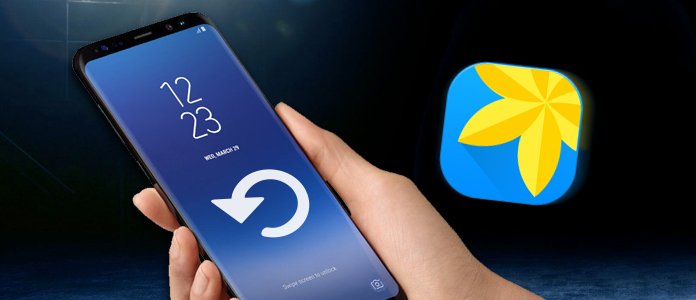
Tudo o que você precisa fazer é acessar o Samsung Cloud com as mesmas etapas que discutimos anteriormente, mas em vez de Fazer backup dos meus dados, selecione a opção Restaurar agora. Isso restaurará automaticamente os arquivos dos quais você fez backup anteriormente.
Pode levar algum tempo para baixar os dados do Samsung Cloud, mas é assim que você pode fazer a recuperação do Galaxy com os próprios recursos da Samsung. Falando nisso, há outro recurso da Samsung que você pode estar interessado.
Como você já deve ter visto em nossa seção anterior, não é apenas a Samsung Cloud que é capaz de armazenar grandes quantidades de dados. Há também suas contas em diferentes plataformas, como Samsung e Google.
Para esclarecer, a Samsung Cloud é diferente do servidor da sua conta Samsung e a capacidade máxima de armazenamento também é diferente. O mesmo vale para sua conta do Google. No entanto, como pré-requisito para usar esse recurso, você deve certificar-se de estar conectado à sua conta Samsung ou Google antes de fazer tudo isso. De qualquer forma, veja como você pode fazer isso:
Isso resume todas as etapas para criar um backup e restaurar a partir do backup feito usando sua conta Samsung ou Google. Lembre-se que cada um deles possui servidores diferentes. Agora vamos ao nosso último método para fazer a recuperação do Galaxy, que também está vinculado ao Google.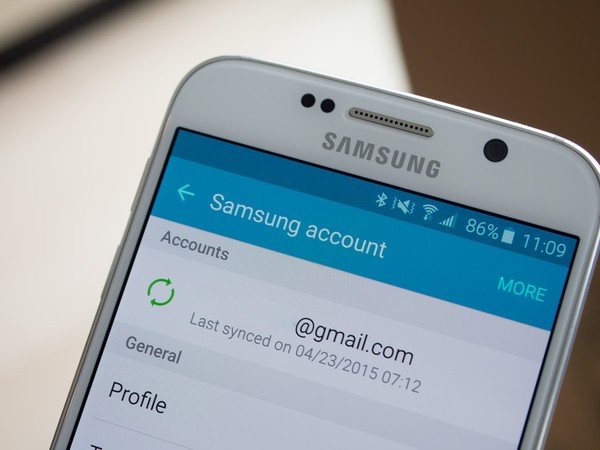
Existe o método para fazer a recuperação do Galaxy com um aplicativo de terceiros. Há também um que faz uso de funções integradas da Samsung. Por fim, temos um método que conta com o uso de um aplicativo padrão que está presente nos dispositivos Samsung, que é o Google Drive.
O Google Drive permite que os usuários armazenem arquivos manualmente com o uso do mecanismo de arrastar e soltar. Isso exigirá que você simplesmente arraste um arquivo do gerenciador de arquivos do seu telefone e solte-o no aplicativo Google Drive.
Assim, a principal diferença entre isso é criar um backup usando uma conta do Google é que você irá adicionar arquivos de forma individual e manual. Veja como você pode fazer a recuperação do Galaxy usando este método:
Isso se aplica a outros aplicativos, como o Google Fotos, mas permitiria apenas a recuperação de fotos. O Google Drive, por outro lado, permite uma recuperação completa do Galaxy, pois pode armazenar arquivos como documentos, áudios, vídeos e imagens.
Recuperação de dados
Recupere imagem, documento, áudio e mais arquivos excluídos.
Recupere os dados excluídos do computador (incluindo a Lixeira) e dos discos rígidos.
Recupere dados perdidos causados por acidente de disco, falhas no sistema operacional e outros motivos.
Download grátis
Download grátis

Isso completa nossa lista de métodos para fazer Recuperação da galáxia. Embora você não possa ter certeza de que eles resolverão seu problema, ele deve pelo menos servir ao seu propósito como uma das maneiras possíveis de recuperar seus preciosos arquivos.
No entanto, se você realmente deseja evitar a perda de seus arquivos, talvez evitar o problema completamente possa ser a opção mais adequada para você. Espero que este artigo tenha ajudado a fornecer conhecimento sobre como lidar com seu problema subjacente.
Deixe um comentário
Comentário
Recuperação de dados
O FoneDog Data Recovery recupera as fotos, vídeos, áudios, e-mails e muito mais excluídos do seu Windows, Mac, disco rígido, cartão de memória, pen drive, etc.
Download grátis Download grátisArtigos Quentes
/
INTERESSANTEMAÇANTE
/
SIMPLESDIFÍCIL
Obrigada! Aqui estão suas escolhas:
Excelente
Classificação: 4.8 / 5 (com base em 98 classificações)